Administrar entornos de espacio aislado
Un entorno de espacio aislado es un entorno sin producción de Microsoft Dataverse. Aislada de producción, un entorno de espacio aislado es el lugar para desarrollar y probar cambios en la aplicación con bajo riesgo.
Ver aplicaciones en sus entornos de espacio aislado
Administre sus entornos de espacio aislado desde el Centro de administración de Power Platform.
Vaya a https://admin.powerplatform.microsoft.com/ e inicie sesión con las credenciales de los roles de administrador de entorno o administrador global.
Abra la página Entornos. Seleccione la pestaña Tipo para ordenar por el tipo de entorno.
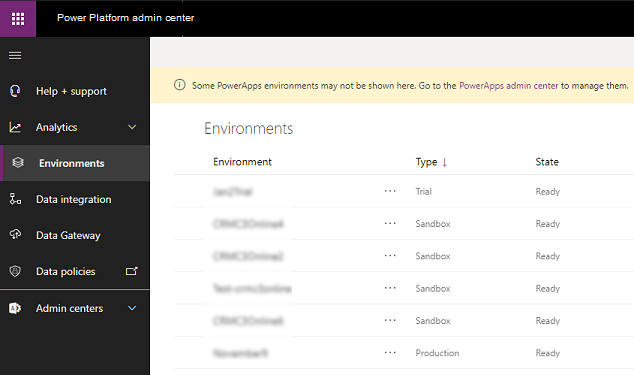
Crear un entorno de espacio aislado
Consulte Creación y administración de entornos en el Centro de administración de Power Platform .
Cambiar un entorno de producción a un espacio aislado
Inicie sesión en Power Platform Centro de administración en https://admin.powerplatform.microsoft.com como administrador (administrador de servicio o administrador delegado).
En el menú lateral izquierdo, seleccione Entornos, y luego seleccione un entorno de producción.
Seleccione Editar.

En Tipo, seleccione el tipo de entorno de espacio aislado.
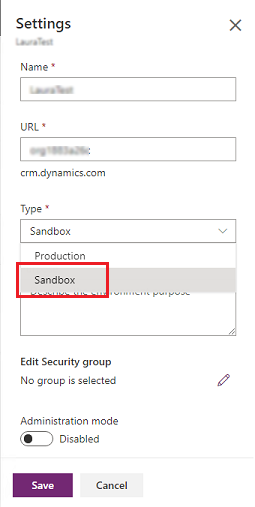
Seleccione Guardar.
Restablecer un entorno de espacio aislado
Restablezca un entorno de espacio aislado para eliminarlo y reaprovisionarlo. Considere la posibilidad de reiniciar cuando desee:
- Crear un nuevo proyecto
- Liberar espacio de almacenamiento
- Quitar un entorno que contenga datos personales
Importante
- Puede restablecer solo los entornos de espacio aislado.
- Un reinicio eliminará permanentemente los componentes del entorno como aplicaciones de lienzo, flujos, conectores personalizados, y conexiones.
Un escenario de ejemplo
Thomas analiza el almacenamiento que consumen los diversos entornos de Contoso. A Thomas le preocupa que se queden sin espacio en uno de sus entornos de producción. Thomas también quiere liberar algo de espacio para poder darle al entorno de producción algo de almacenamiento adicional. A Thomas también se le ha notificado que el departamento jurídico ha establecido una directiva de retención del uso de los datos de producción en entornos de prueba.
Después de ponerse en contacto con Elisa, Thomas restablece todo el entorno de espacio aislado del departamento de Ventas. El entorno se ha reaprovisionado a la configuración de fábrica. Ahora está listo para usarlo en el futuro como entorno de espacio aislado para un proyecto futuro.
Para restablecer un entorno
Vaya al Centro de administración de Power Platform e inicie sesión con las credenciales de los roles de administrador de entorno o administrador global.
En el menú lateral izquierdo, seleccione Entornos, y luego seleccione un entorno a restablecer.
Seleccione Restablecer en el menú superior.
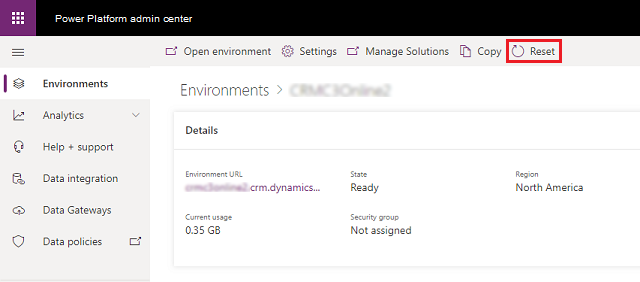
En la página Restablecer entorno, ajuste la configuración del entorno según sea necesario y comprenda las siguientes consecuencias:
Advertencia
- El entorno de espacio aislado se eliminará y restablecerá con la configuración de la fábrica. No podrá recuperar ningún dato que haya estado previamente en el entorno.
- Cuando restablece un entorno, se aplicará el grupo de seguridad especificado en la página Restablecer entorno. Si no se especifica un grupo de seguridad durante el restablecimiento, no se asignará ningún grupo de seguridad al entorno una vez que se complete el restablecimiento. Cualquier grupo de seguridad existente configurado antes de que se realice el restablecimiento ya no se aplicará al entorno. Más información: Controlar el acceso de los usuarios a los entornos: grupos de seguridad y licencias
Seleccione Restablecer y luego seleccione Confirmar para restablecer el entorno seleccionado.
Se iniciará el proceso de restablecimiento.
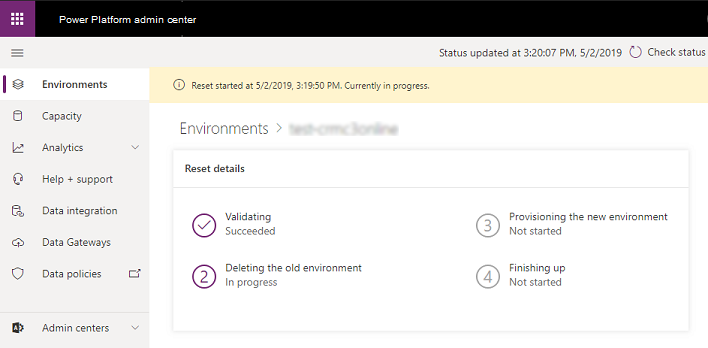
Modo de administración
Al colocar un entorno de espacio aislado en modo de administración, solo los usuarios con roles de seguridad de administrador del sistema o personalizador del sistema podrán iniciar sesión en ese entorno.
El modo de administración es útil cuando se desea realizar cambios operativos, pero sin que los usuarios habituales afecten al propio trabajo ni se vean afectados por él.
Nota
Los personalizadores del sistema deberán iniciar sesión en el entorno directamente a través de la URL, ya que el entorno en modo de administración no aparecerá para los personalizadores del sistema en la página Entornos del Centro de administración de Power Platform.
Consulte Modo de administración.